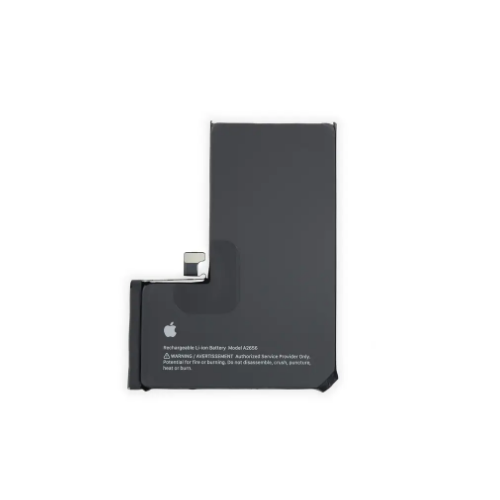Cách chuyển danh bạ từ iPhone sang Samsung
Hồng Gấm
- 478Cách chuyển danh bạ từ iPhone sang Samsung
Bài viết này giải thích một số cách khác nhau để chuyển danh bạ từ iPhone sang Samsung.
Làm cách nào tôi có thể chuyển dữ liệu từ iPhone sang Samsung?
Nếu bạn đang chuyển từ iPhone sang Samsung, bạn muốn đảm bảo rằng tất cả dữ liệu của bạn đều thực hiện chuyển đổi theo bạn. Một số dữ liệu quan trọng nhất là danh bạ của bạn.
Mặc dù bài viết này chủ yếu đề cập đến việc chuyển danh bạ từ iPhone sang Samsung nhưng có lẽ đây không phải là loại dữ liệu duy nhất bạn cần di chuyển khi thực hiện chuyển đổi; bạn cũng có thể có ảnh, nhạc, phim và ứng dụng mà bạn cần chuyển. Đừng quên chúng trước khi vứt bỏ iPhone của bạn.
Làm cách nào để lấy danh bạ từ iPhone sang Samsung của tôi?
Nếu bạn muốn sử dụng máy tính để chuyển danh bạ từ iPhone sang Samsung, bạn cần một chút phần mềm miễn phí (nếu bạn định sử dụng đám mây, hãy chuyển sang phần tiếp theo). Phần mềm bạn cần là:
- Phần mềm đồng bộ dữ liệu từ iPhone vào máy tính. Trên máy Mac, đó là Finder (hoặc iTunes, nếu bạn đang chạy macOS 10.14 trở xuống). Trên Windows, đó là iTunes.
- Một chương trình sổ địa chỉ có thể đồng bộ với iPhone và Samsung. Trên Windows, hãy thử Outlook hoặc Sổ địa chỉ Windows. Trên máy Mac, hãy thử Outlook hoặc ứng dụng Danh bạ được cài đặt sẵn.
- Phần mềm đồng bộ dữ liệu từ máy tính sang Samsung của bạn. Có nhiều lựa chọn, nhưng ứng dụng Smart Switch của Samsung là một nơi tuyệt vời để bắt đầu. Bạn cũng có thể chọn bất kỳ ứng dụng đồng bộ hóa nào khác nếu bạn thích những ứng dụng đó.
Khi bạn đã có tất cả phần mềm phù hợp, hãy làm theo các bước sau:
* Bước 1: Kết nối iPhone của bạn với máy tính qua USB hoặc Wi-Fi và đồng bộ hóa iPhone với máy tính của bạn.
* Bước 2: Nhấp vào iPhone của bạn trong thanh bên trái của Finder hoặc ở trên cùng bên trái của iTunes.

* Bước 3: Trên màn hình quản lý iPhone, nhấp vào Tệp và đảm bảo hộp Danh bạ được chọn. Đảm bảo trình đơn thả xuống hiển thị chương trình sổ địa chỉ mà bạn muốn đồng bộ hóa danh bạ của mình trước khi chuyển chúng sang điện thoại Samsung.
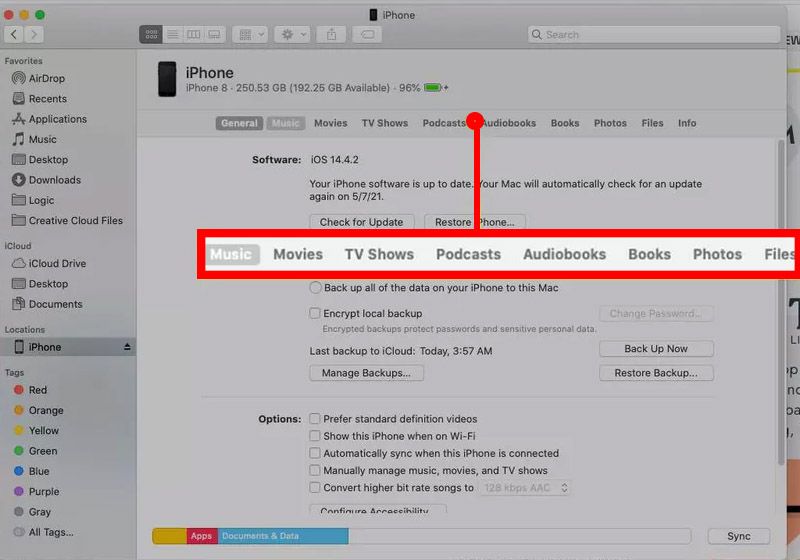
* Bước 4: Nhấp vào Đồng bộ hóa ở góc dưới cùng bên phải để đồng bộ hóa danh bạ của bạn với chương trình sổ địa chỉ bạn đã chọn.
* Bước 5: Ngắt kết nối iPhone của bạn khỏi máy tính và kết nối điện thoại Samsung của bạn.
* Bước 6: Khởi chạy phần mềm bạn muốn sử dụng để đồng bộ hóa Samsung và máy tính của bạn.
Mẹo: Các bước chính xác để đồng bộ hóa khác nhau tùy thuộc vào chương trình bạn sử dụng nhưng về cơ bản, các khái niệm đều giống nhau đối với tất cả các chương trình đó.
* Bước 7: Trong phần bạn đồng bộ hóa danh bạ, hãy đảm bảo chương trình sổ địa chỉ mà bạn đã đồng bộ hóa từ iPhone ở bước 3 được chọn. Đồng bộ hóa Samsung của bạn và danh bạ sẽ chuyển sang ứng dụng Danh bạ được cài đặt sẵn.
Làm cách nào để chuyển danh bạ từ iPhone sang Samsung mà không cần máy tính?
Bạn muốn chuyển danh bạ từ iPhone sang Samsung nhưng không muốn dùng máy tính để thực hiện? Đám mây có thể giúp đỡ. Trong trường hợp này, bạn cần tải danh bạ của mình từ iPhone lên Danh bạ Google rồi tải chúng từ đó xuống điện thoại Samsung của bạn. Bạn cần phải có tài khoản Google đang hoạt động nhưng nếu chưa có thì đây là cách thiết lập tài khoản Google.
* Bước 1: Đảm bảo tài khoản Google được thiết lập trên iPhone của bạn.
* Bước 2: Danh bạ của bạn sẽ được tải từ iPhone lên tài khoản Google của bạn.
* Bước 3: Thiết lập điện thoại Samsung của bạn bằng cùng một tài khoản Google mà bạn đã tạo ở bước 1 và sử dụng ở bước 2-3.
* Bước 4: Danh bạ của bạn sẽ tự động tải xuống ứng dụng Danh bạ được cài đặt sẵn trên Samsung của bạn. Nếu không, hãy đi tới Contacts > three-line icon > Manage contacts > Sync contacts. Xác nhận rằng tài khoản Google chính xác đã được thiết lập và thanh trượt bên cạnh tài khoản đó đã bật, sau đó nhấn vào Sync.
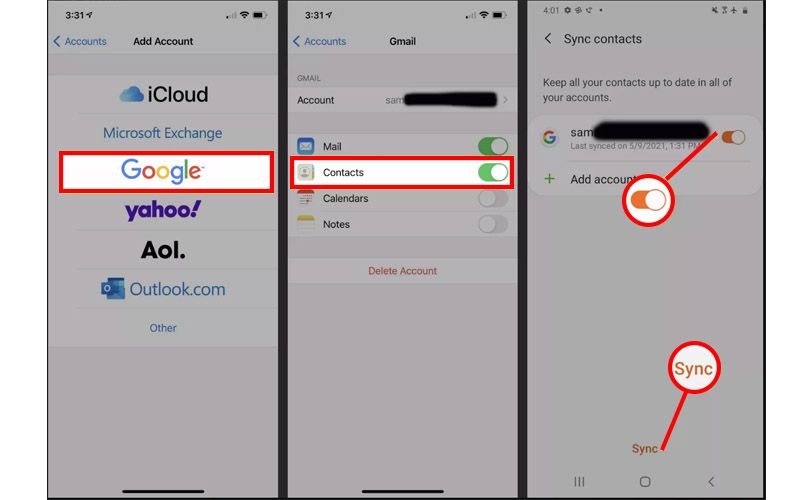
Trên điện thoại Android, bạn có thể sao lưu dữ liệu bao gồm cả danh bạ vào thẻ SIM có thể tháo rời. Điều đó làm cho việc chuyển danh bạ của bạn từ Android sang iPhone dễ dàng hơn một chút. Thật không may, nó không hoạt động khi chuyển từ Phone sang Samsung vì iOS không cho phép bạn sao lưu dữ liệu vào thẻ SIM.
Bàn phím không dây
THÔNG TIN CHI TIẾT LIÊN HỆ:
HOTLINE: 0909 330 808
===========================
* ĐỊA CHỈ CỬA HÀNG PROCARE24H.VN:
🏘Địa chỉ Shop 1: 103A Thoại Ngọc Hầu, Phường Hoà Thạnh, Quận Tân Phú. (Ngay ngã tư Thoại Ngọc Hầu và Luỹ Bán Bích, sát bên phòng khám Hy Vọng)
🏘Địa chỉ Shop 2: 37 Nguyễn Thái Sơn, Phường 4, Quận Gò Vấp (Gần ngã 3 Phạm Ngũ Lão và Nguyễn Thái Sơn)